Kako dodati muziku — zašto se snimci pretvaraju u priče
Rođendan koji treperi. Nespretna zdravica koja sleti baš kako treba. Proizvod u večernjem svjetlu, spreman za tržište. Bez muzike — to je snimak. S muzikom — to je uspomena: nešto što porodica pušta ponovo, nešto što kupci gledaju do kraja.
Uz naš online video‑kreator, sve ovo radite u pregledaču na iPhoneu, Macu, PC‑ju ili Androidu. Bez preuzimanja. Bez aplikacija. Bez registracije. Samo čist izvoz bez vodenog žiga. Hajde da brzo spojimo video i muziku.
Korak 1: Kako dodati datoteke i izabrati numeru
Otpremite bilo koji format koji imate: video (MP4, MOV, AVI, MKV), audio (MP3, WAV, M4A), slike (JPG, PNG, GIF). Pravite slideshow? Pjesma će biti nit koja drži svaki kadar u istoj liniji.
Biranje muzike: uskladite tempo s pokretom. Sporim panoramama prijaju dugi tonovi; brzi rezovi vole perkusije. Želite teksturu? Dodajte zvuk — korake, šuštanje tkanine, šum grada — da prizori djeluju istinito.
Tražite legalne numere i SFX na BBC nivou? Počnite ovdje: vodič za besplatnu muziku & SFX.

Korak 2: Kako postaviti muziku na vertikalnu vremensku liniju
Vaš video se smješta na video‑traku. Vaša pjesma se automatski smješta na muzičku traku. Naš video‑editor koristi vertikalnu vremensku liniju: što je datoteka niže, to kasnije počinje u finalnom videu.
Prevucite pjesmu nagore da počne ranije. Prevucite nadole da počne kasnije. Zaključavanje pozicije se kontroliše dugmetom. Kada povučete datoteku, zaključavanje se automatski uključuje. Da se vratite na automatsko poravnanje „jedna za drugom”, kliknite ponovo da ga isključite.
Tako brzo stavljate muziku preko videa, bez borbe s vremenom.
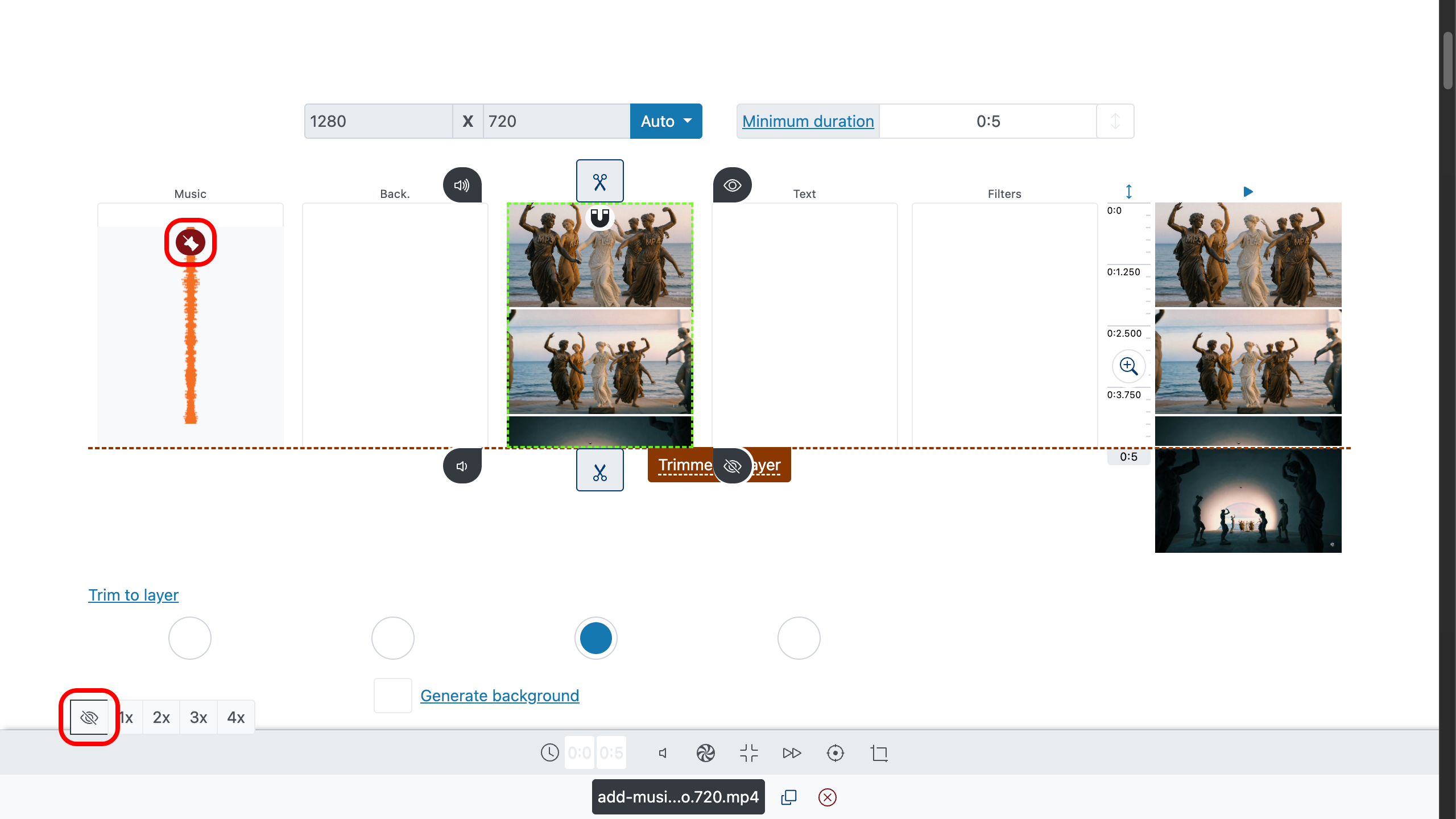
Korak 3: Kako skratiti s hirurškom preciznošću
Koristite ručke da obrijete početak i kraj. Više volite tačne brojeve? Unesite precizna in/out vremena u svojstvima klipa. Za kontrolu u tački, koristite zum vremenske linije s desne strane: .
Da biste našli idealne tačke reza, dvokliknite na vremensku liniju ili na pregled da postavite pokazivač reprodukcije, zatim pritisnite na kontrolnoj traci. Ne želite da jurite kraj pjesme? Izaberite primarni sloj (obično vaš glavni video) i ispod područja za uređivanje uključite „skraćuj prema sloju”. Svaka druga datoteka — uključujući muziku — prilagodiće se njemu.

Korak 4: Kako dodati fade‑in i fade‑out
Tvrdi počeci djeluju jeftino; tvrdi završeci nedovršeno. Upotrijebite za blagi ulaz na početku i podesite mekani fade‑out na kraju u audio parametrima. Sada zvučna traka diše s rezom, umjesto da se prepire s njim.
Radite s više klipova i pjesama? Pogledajte kako spojiti video‑zapise — tranzicije povezuju scene tako da vaš spoj videa s muzikom djeluje besprijekorno.

Korak 5: Kako dodati pozadinsku muziku
Koristite glasnoću da utišate pozadinsku muziku i istaknete primarni audio (dijalog, ključne zvuke na sceni). Spustite muziku tako da podržava scenu bez nadmetanja.
- Muzika kao pozadina: smanjite jačinu muzičke trake na donjoj traci s postavkama.
- Glavni audio na prvom mjestu: na isti način možete pojačati primarnu audio‑traku videa.
- Balans: dajte govoru više prostora i držite muziku stepen niže.
- Glatkoća: po potrebi dodajte fade‑in/fade‑out kako muzika ne bi naglo počinjala ili završavala.
Savjet: ciljte na jasan govor — ako riječi postanu teže razumljive, još malo spustite muziku, zatim pritisnite i prosudite rezultat po sluhu.
Kako pronaći besplatnu komičnu pozadinsku muziku za videe.
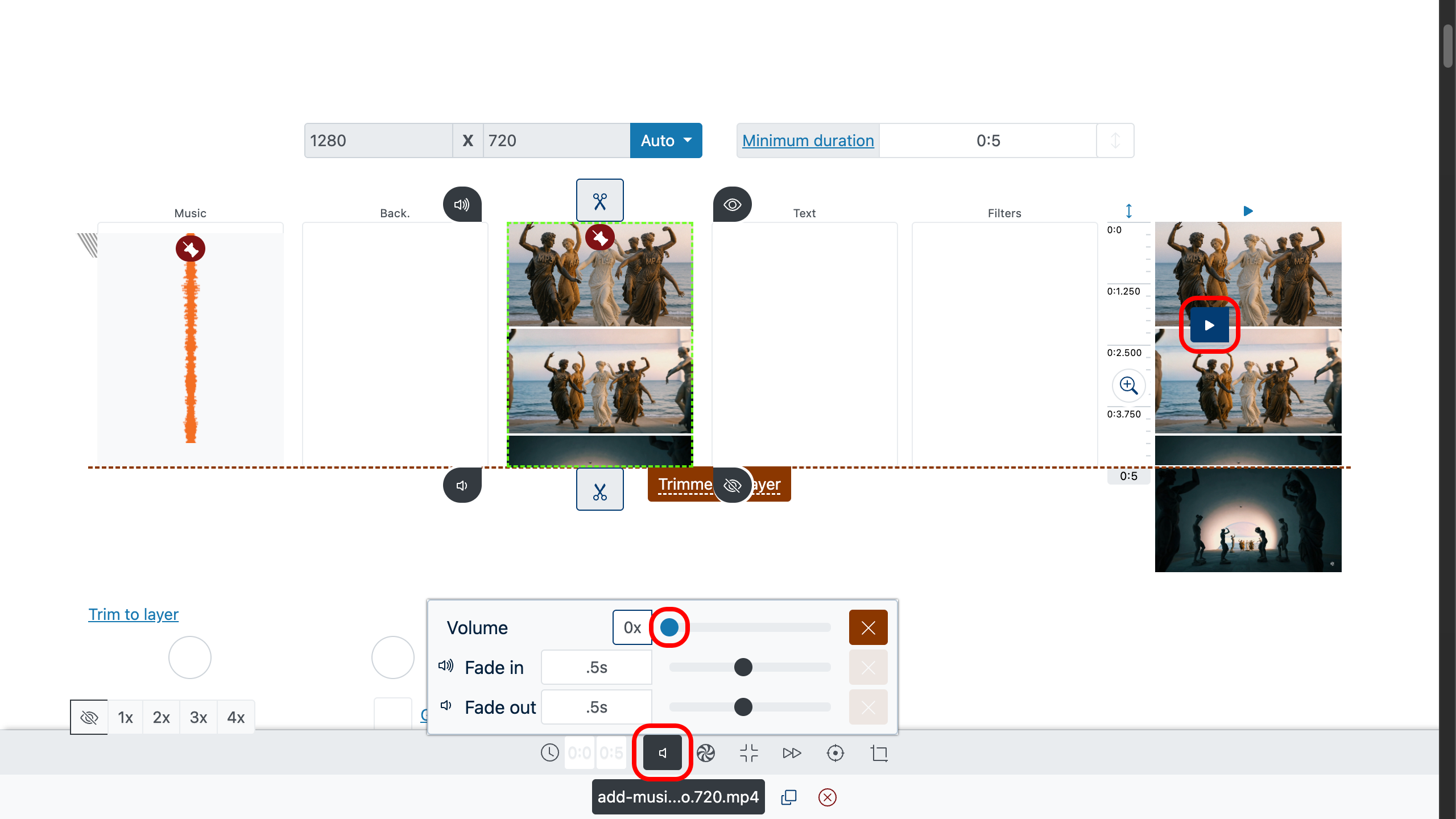
Korak 6: Kako pregledati, kreirati i preuzeti
Dvokliknite bilo gdje na sloju pregleda da premjestite pokazivač reprodukcije, zatim pritisnite da provjerite sinhronizaciju, rezove, fadeove i nivoe. Kad sve sjedne, kreirajte datoteku i preuzmite čisti izvoz — besplatno, bez vodenog žiga.
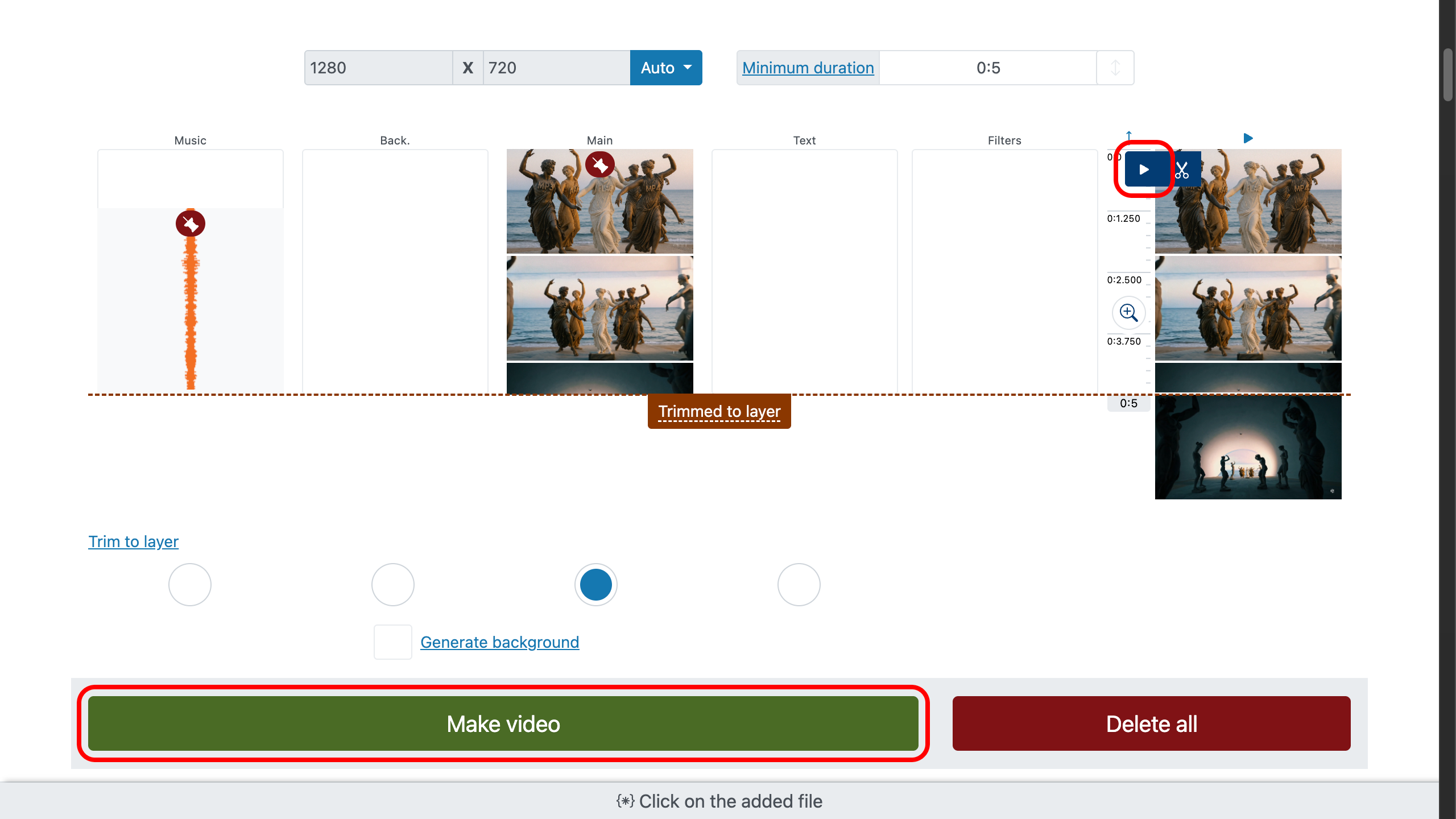
Korak 7: Spojeni video s muzikom (bez vodenog žiga)
Pametni izbori za bolje rezove
Neka glasovi vode. Ako ima dijaloga, držite muziku korak iza — podržite, ne ugušite.
Režite na takt. Poravnajte rezove s udarcima bubnja ili promjenama akorda. Nevidljivi ritam = veće vrijeme gledanja.
Izaberite jedan motiv. Jedna snažna tema bolja je od plejliste neznanaca. Naznačite ga rano, zaključite ga kasno.
Akcenti umjesto tepiha. Jedno zvonce na ključnom kadru > pokrivač efekata svuda.
Ostanite u skladu s pravima. Muzika bez naknada i jasno licencirani SFX štite vaš video. Prva stanica: vodič za besplatnu muziku & SFX.
ČPP
Kako da iskoristim muziku iz drugog videa?
Uređivač može poslužiti kao alat za zamjenu zvuka:
- Postavite glasnoću izvornog videa na 0.
- Dodajte drugi video na muzičku traku.
Mogu li koristiti više audio traka istovremeno?
Da — naravno. Možete dodati koliko god audio‑traka vam treba: na primjer, jednu za muzičku datoteku, drugu za voice‑over, i treću za zvučne efekte.
Savjet: izbalansirajte nivoe tako da govor vodi, koristite fade‑in/fade‑out za glatke ulaze, i spustite muziku blago ispod dijaloga za jasan, profesionalan zvuk.